Ако сте фен на видеоигри, сигурни сме, че сте инсталирали Twitch на всичките си устройства. Twitch е Netflix за геймъри и е силно пристрастяващ. Времето сякаш лети, когато гледате как играят любимите ви стриймъри на Twitch популярни игри. Единственото нещо, което нарушава магията на Twitch, е приложението, което не работи правилно. Ако приложението ви Twitch спре да работи на вашия iPhone, не се паникьосвайте и моля, не хвърляйте телефона си към стената в гняв. Вместо това поемете дълбоко въздух и следвайте стъпките по-долу. Ще ви помогнем да отстраните проблема за нула време.
Съдържание
-
Защо моето мобилно приложение Twitch не работи на моя iPhone?
- Актуализирайте вашето приложение и версия на iOS
- Изчистете кеша
- Изберете Само аудио и Променете видео настройките
- Задайте настройките за дата и час на Автоматично
- Заключение
- Подобни публикации:
Защо моето мобилно приложение Twitch не работи на моя iPhone?
⇒ Бързо коригиране: Ако нямате време да поправите приложението си Twitch сега или наистина не искате да пропуснете този поток, трябва да можете да достъп до платформата на вашия мобилен браузър.
Актуализирайте вашето приложение и версия на iOS
Ако вече сте инсталирали най-новите актуализации на Twitch и iOS на вашия iPhone, пропуснете тази стъпка и преминете към следващото решение. Но ако все още не сте го направили, стартирайте App Store, докоснете снимката на профила си и проверете дали има чакащи актуализации. Просто докоснете Актуализация бутон до Twitch. Като алтернатива, ако искате да актуализирате всичките си приложения наведнъж, докоснете Актуализирай всички.

След това отидете на Настройки, изберете Система, отидете на Общ и докоснете Актуализация на софтуера. Изтеглете и инсталирайте най-новата версия на iOS, налична за вашето устройство. Рестартирайте вашия iPhone и проверете дали приложението работи правилно.
Изчистете кеша
Докато продължавате да използвате приложението си Twitch, вашият iPhone може да се задръсти с различни временни файлове. Същото важи и за всички други приложения, които използвате на телефона си. В крайна сметка всички файлове, които продължават да се трупат в секцията за кеш, може да забавят вашето устройство или да попречат на приложенията, които изпълнявате.
- Навигирайте до Настройки, докоснете Общ и отидете на Съхранение на iPhone и активирате Разтоварете неизползваните приложения.

- Или отидете на Настройки, изберете iTunes и App Store и включете тази опция.
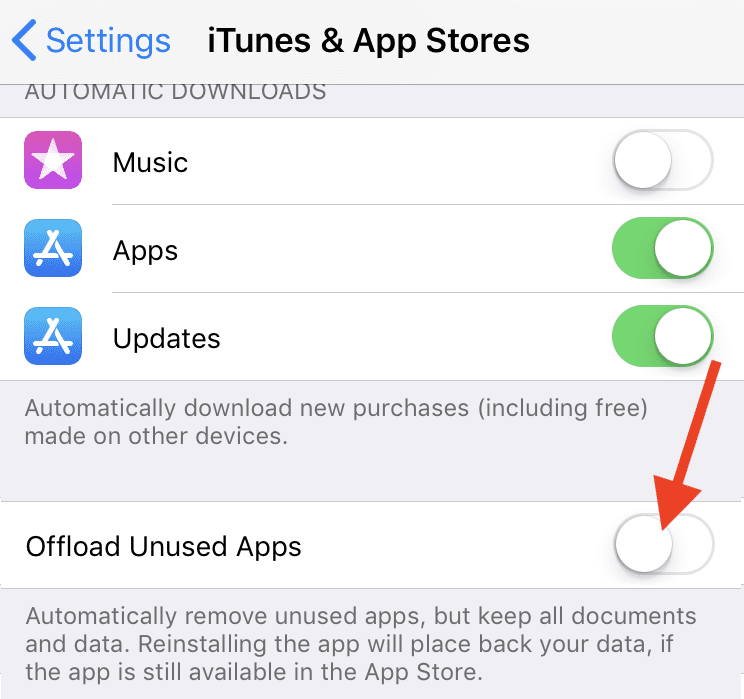
- След това се върнете към Настройки, изберете сафари и след това докоснете Изчистване на историята и данните на уебсайта. Рестартирайте телефона си и проверете резултатите.
Изберете Само аудио и Променете видео настройките
Редица потребители потвърдиха, че са решили този проблем, като са избрали Само аудио в настройките на приложението. След това изберете качеството на видеото, което искате да използвате за вашата поточна сесия. Ключът е да направите това, докато все още сте в режим само аудио. Настройте опциите за качество на видеото и активирайте Източник вместо Автоматичен.
Задайте настройките за дата и час на Автоматично
Ако настройките за дата и час на вашия iPhone са неправилни, сървърите на Twitch може да блокират връзката поради причини за сигурност. Отидете на Настройки, изберете Общ, и докоснете Дата и час. Включете Автоматично опция и стартирайте приложението отново.

Ако Twitch все още не работи по предназначение, деинсталирайте приложението и рестартирайте вашия iPhone. След това отидете в App Store и изтеглете ново копие на приложението.
Заключение
Ако Twitch спря да работи на вашия iPhone, актуализирайте приложението и инсталирайте най-новата версия на iOS. След това изчистете кеша на приложението и задайте настройките си за дата и час на Автоматично. Промяната на настройките за качество на видеото, докато сте в режим само аудио, също може да свърши работа. Ако нищо не работи, инсталирайте отново приложението. Намерихте ли други начини за отстраняване на този проблем с Twitch? Споделете вашите идеи в коментарите по-долу, за да помогнете на други потребители на Twitch.